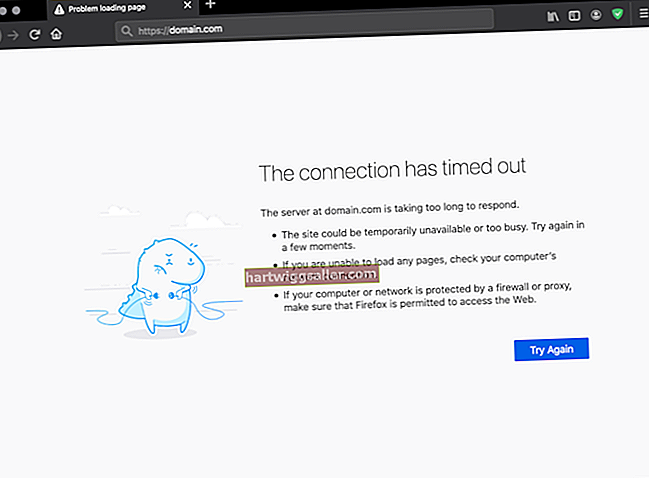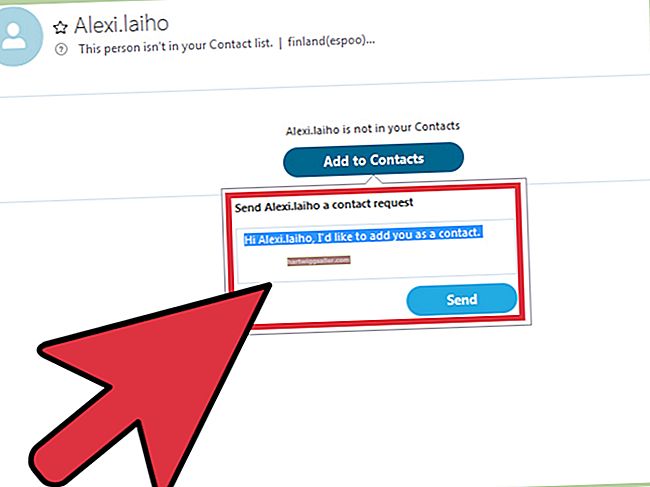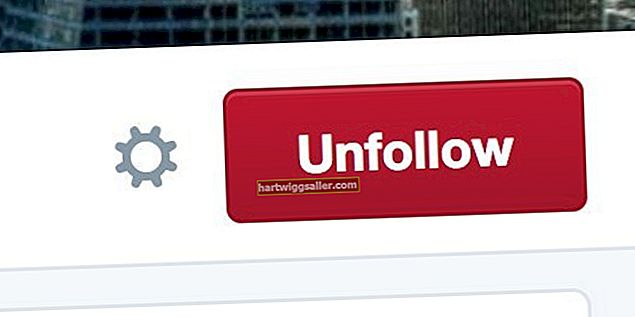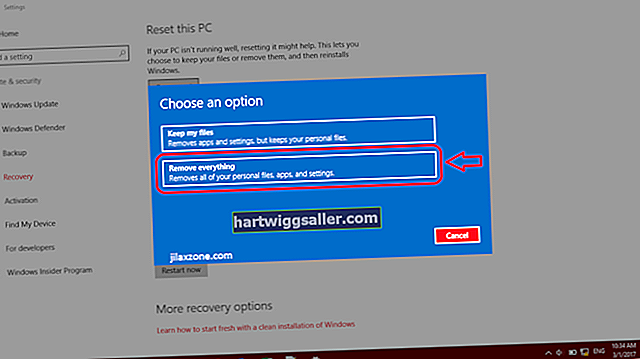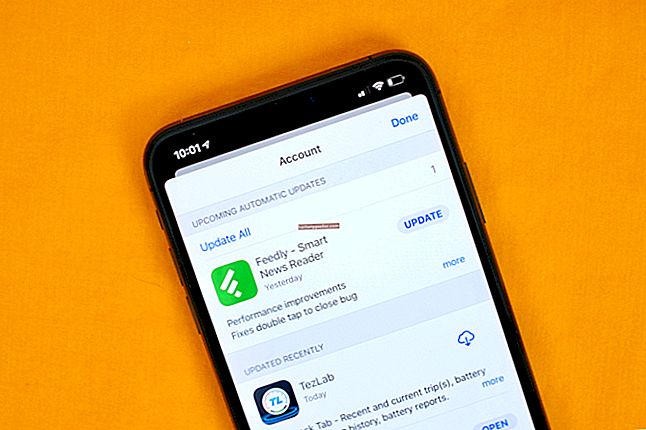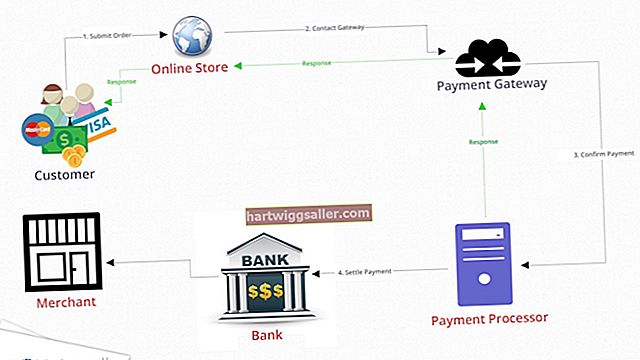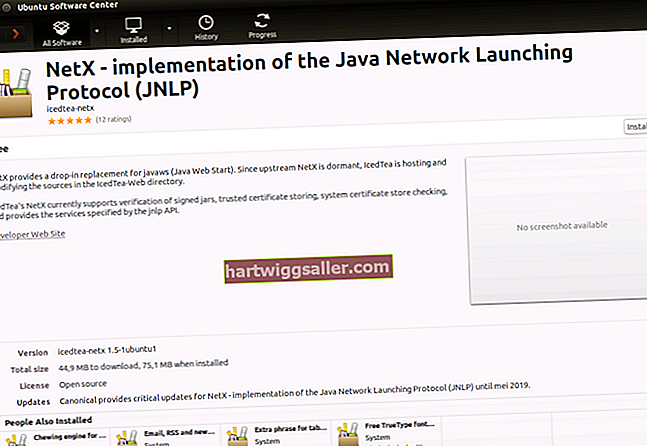మీ డెల్ కంప్యూటర్ క్రాష్ అవుతుందా, గడ్డకట్టడం లేదా ఆలస్యంగా మందగించడం మరియు సమస్య ఏమిటో మీకు తెలియదా? మీ డెల్ కంప్యూటర్ దు oes ఖాలకు కారణం ఏదైనా కావచ్చు. మీ హార్డ్వేర్లో కొన్ని లోపభూయిష్టంగా ఉండవచ్చు లేదా డ్రైవర్ పని చేయకపోవచ్చు, లేదా ఒక రోగ్ అప్లికేషన్ అక్కడ ఉన్న ప్రతిదాన్ని గందరగోళానికి గురి చేస్తుంది.
ఈ సమస్యను పరిష్కరించడానికి ఉత్తమమైన మార్గాలలో ఒకటి మీ బూట్ మీ డెల్ కంప్యూటర్లో సేఫ్ మోడ్లో విండోస్ 10. ఇది మీ బూట్ మోడ్, ఇది మీ ఆపరేటింగ్ సిస్టమ్ను బేర్బోన్స్, సహజమైన మరియు శుభ్రమైన స్థితిలో ప్రారంభిస్తుంది, తద్వారా మీ సిస్టమ్ మరియు డ్రైవర్ల యొక్క కొన్ని లక్షణాలు అమలు చేయబడవు.
సేఫ్ మోడ్లో బాగా పనిచేస్తోంది
సేఫ్ మోడ్లో బూట్ అయినప్పుడు మీ డెల్ కంప్యూటర్ బాగా పనిచేస్తుందని మీరు గమనించినట్లయితే, సమస్యకు ఎక్కువగా కారణం సిస్టమ్లోని సేవ, లోడ్ చేయని లక్షణం లేదా చెడ్డ డ్రైవర్.
మీ డెల్ కంప్యూటర్ను సురక్షిత మోడ్లో ప్రారంభించడం వెనుక ఉన్న ఆలోచన ఏమిటంటే ఇది రోగ నిర్ధారణకు సహాయపడుతుంది. మీరు మీ కంప్యూటర్ను సురక్షిత మోడ్లో ప్రారంభించినప్పుడు, అది కలిగి ఉన్న పనితీరు సమస్యల యొక్క హృదయాన్ని మీరు పొందగలుగుతారు మరియు మీరు ప్రొఫెషనల్లో కాల్ చేయడానికి ముందు వాటిని మీరే క్రమబద్ధీకరించండి.
మీ కంప్యూటర్ కోసం విండోస్ 10 సేఫ్ మోడ్
మీ డెల్ కంప్యూటర్ విండోస్ 10 ను రన్ చేస్తుంటే, దీనికి సులభమైన మార్గం సేఫ్ మోడ్లో ప్రారంభించండి టాస్క్ బార్లో మీ మానిటర్ దిగువన ఉన్న శోధన ఫీల్డ్కు వెళ్లడం ద్వారా.
మీరు సెర్చ్ బార్ రకాన్ని “msconfig” ను గుర్తించిన తర్వాత, మీరు ఈ పదాన్ని శోధన ఫీల్డ్లో టైప్ చేస్తున్నప్పుడు శోధన ఫలితాల జాబితా జనాభా ఉంటుంది. ఈ జాబితా యొక్క పైభాగంలో, “సిస్టమ్ కాన్ఫిగరేషన్” అని లేబుల్ చేయబడిన ఎంట్రీని ఎంచుకోండి.
సిస్టమ్ కాన్ఫిగరేషన్తో ముగించడం
సిస్టమ్ కాన్ఫిగరేషన్ విండో మీ మానిటర్లో కనిపిస్తుంది. ఈ విండోలో కొన్ని ట్యాబ్లు ఉన్నాయి, అవి జనరల్ టాబ్, బూట్ టాబ్, సర్వీసెస్ టాబ్, స్టార్టప్ టాబ్ మరియు టూల్స్ టాబ్. జనరల్ టాబ్లో, మీరు సాధారణ స్టార్టప్ లేదా సెలెక్టివ్ స్టార్టప్లో ఎక్కువగా ఉంటారని మీరు కనుగొంటారు. ప్రాథమిక సేవలు మరియు డ్రైవర్లను మాత్రమే లోడ్ చేయడానికి, డయాగ్నొస్టిక్ స్టార్టప్ పక్కన ఉన్న రేడియో బటన్ పై క్లిక్ చేయండి. సరే క్లిక్ చేసి, సిస్టమ్ కాన్ఫిగరేషన్ విండోను మూసివేసి, మీ డెల్ కంప్యూటర్ను రీబూట్ చేయండి.
మీ డెల్ త్వరలో సేఫ్ మోడ్లో బూట్ అవుతుంది. అది చేసినప్పుడు, సేఫ్ మోడ్ రీబూట్ చేయడానికి ముందు మీ కంప్యూటర్ బాధపడుతున్న నిర్దిష్ట సమస్యను పునరుత్పత్తి చేయడాన్ని మీరు లక్ష్యంగా పెట్టుకోవాలి. రీబూట్తో ఇబ్బంది కనిపించకపోవచ్చు లేదా ఉండకపోవచ్చు. ఏదేమైనా, ఏమైనప్పటికీ, చేతిలో ఉన్న నిర్దిష్ట సమస్యను నిర్ణయించడానికి మీరు ఇంకా విషయాలను పరీక్షించాల్సి ఉంటుంది.
నిర్దిష్ట సమస్యను నిర్ణయించడం
అలా చేయడానికి, శోధన పట్టీకి మరోసారి వెళ్లి i_ అని టైప్ చేయండిn msconfig _సిస్టమ్ కాన్ఫిగరేషన్ను గుర్తించడానికి సాధనం మరియు దాన్ని ప్రారంభించండి. ఒకసారి సిస్టమ్ కాన్ఫిగరేషన్ విండో, కోసం చూడండి బూట్ టాబ్ చేసి దానిపై క్లిక్ చేయండి. అక్కడ మీకు చెక్ బాక్స్లు పుష్కలంగా కనిపిస్తాయి. లేబుల్ చేయబడిన వాటి కోసం చూడండి "సేఫ్ బూట్." ఆ చెక్ బాక్స్ పై క్లిక్ చేయండి.
క్రింద సురక్షిత బూట్ చెక్ బాక్స్, మీరు వాటి పక్కన రేడియో బటన్లతో ఎంపికల సమూహాన్ని కనుగొంటారు. ఉంది కనిష్ట, ప్రత్యామ్నాయ షెల్ మరియు నెట్వర్క్_కె. మీరు ప్రతి ఎంపికను ప్రయత్నించాలి, మీరు ప్రతిదాన్ని ఎంచుకున్న తర్వాత రీబూట్ చేయండి. ఈ రీబూట్లలో దేనితోనైనా సమస్య తొలగిపోతున్నట్లు మీరు గమనించినట్లయితే, తిరిగి _ సాధారణంలోకి వెళ్ళడానికి ప్రయత్నించండి సమస్య వాస్తవానికి కనుమరుగైందో లేదో చూడటానికి ప్రారంభ.
ట్రయల్ మరియు లోపం
ఒకవేళ సమస్య కొనసాగితే, తదుపరి ఎంపికను ప్రయత్నించండి. మీ సిస్టమ్తో మీరు ఎదుర్కొంటున్న సమస్యల యొక్క హృదయాన్ని సరిగ్గా పొందడానికి మీరు క్రమబద్ధంగా మరియు ఓపికగా ఉండాలి.
సేఫ్ బూట్ విభాగంలో మరిన్ని చెక్ బాక్స్లు ఉన్నాయని మీరు గమనించవచ్చు. ఇవి GUI బూట్, బూట్ లాగ్, బేస్ వీడియో మరియు OS బూట్ సమాచారం. సిస్టమ్తో ఆడుకోవడానికి మరియు సమస్య ఏమిటో గుర్తించడానికి అవి మీకు మరింత స్థలాన్ని ఇస్తాయి. ప్రతి చెక్బాక్స్తో మీ కంప్యూటర్ను రీబూట్ చేసి, సమస్య ఎక్కడ ఉందో మీరు కనుగొనే వరకు తనిఖీ చేసి, ఆపై సురక్షిత మోడ్లో రీబూట్ చేయండి.
సేవల ట్యాబ్ను ఉపయోగించడం
మీరు సిస్టమ్ కాన్ఫిగరేషన్ విండోలో తనిఖీ చేయదలిచిన మరొక టాబ్ సేవల ట్యాబ్. ఇక్కడ మీరు ఎక్కువగా జాబితా చేయబడిన సేవల జాబితాను కనుగొంటారు. మీరు మరింత దర్యాప్తు చేయదలిచిన సేవలను తనిఖీ చేయవచ్చు లేదా ఎంపిక చేయలేరు. మరింత సమర్థవంతంగా తగ్గించడంలో మీకు సహాయపడటానికి, మీ సిస్టమ్లోని సమస్య ఏ సేవకు సంబంధించినదో చూడటానికి ప్రతి సేవ ద్వారా ఒక్కొక్కటిగా వెళ్ళండి.
ఈ సుదీర్ఘ వ్యాయామం తరువాత, మీరు ఒక నిర్దిష్ట సేవ లేదా డ్రైవర్కు సమస్యను తగ్గించే అదృష్టవంతులు కావచ్చు. మీరు దీన్ని చేయగలిగితే, మీరు బింగ్ లేదా గూగుల్లో శోధించవచ్చు, మీలాంటి ఇతరులు ఉన్నారా అని చూడవచ్చు, మీరే సమస్యలో పడ్డారు మరియు ఆ సమస్యను పరిష్కరించడానికి ఒక మార్గాన్ని కనుగొన్నారు.
విండోస్ 10 మరియు 8.1 కోసం ఇతర పద్ధతులు
మీ డెల్ కంప్యూటర్ విండోస్ 10 లేదా విండోస్ 8.1 ను నడుపుతుంటే, మీరు మీ కంప్యూటర్ను సేఫ్ మోడ్లో బూట్ చేయగల ఇతర మార్గాలు ఉన్నాయి. ఉదాహరణకు, మీరు ప్రారంభ బటన్పై క్లిక్ చేసి, సెట్టింగ్ల బటన్పైకి వెళ్లి, అప్డేట్ & సెక్యూరిటీపై క్లిక్ చేసి, ఆపై రికవరీ లేబుల్ చేసిన ఎంపికపై క్లిక్ చేయవచ్చు. మీరు రికవరీ విండోకు తీసుకెళ్లబడతారు. అక్కడ ఉన్నప్పుడు, అధునాతన ప్రారంభ విభాగం కోసం చూడండి మరియు మీ కంప్యూటర్ను పున art ప్రారంభించడానికి అక్కడ ఉన్న బటన్పై క్లిక్ చేయండి.
మీ డెల్ కంప్యూటర్ విండోస్ 8.1 ను నడుపుతుంటే, మీరు ఈ క్రింది విధానాన్ని అనుసరించాలి:
- ప్రారంభించండి టిఅతను మంత్రాలు బార్.
- ఉండగా మీరు అక్కడ క్లిక్ చేస్తారు సెట్టింగులు
- క్లిక్ చేయండి లేబుల్ చేయబడిన ఎంపికపై "PC సెట్టింగులను మార్చండి."
- క్లిక్ చేయండి పై “అప్డేట్ & రికవరీ”
- క్లిక్ చేయండి పై "రికవరీ."
మీరు లేబుల్ చేయబడిన విభాగం కోసం వెతకాలి అధునాతన ప్రారంభ. మీరు అక్కడ ఉన్నప్పుడు, లేబుల్ చేయబడిన బటన్పై క్లిక్ చేయండి “ఇప్పుడే పున art ప్రారంభించండి” మరియు మీ డెల్ కంప్యూటర్ పున art ప్రారంభించబడుతుంది సురక్షిత విధానము.
ఎంపికను ఎంచుకోండి
మీరు ఏ సిస్టమ్ను నడుపుతున్నా, మీరు మరొక స్క్రీన్కు తీసుకెళ్లబడతారు, అక్కడ మీరు “ఒక ఎంపికను ఎంచుకోండి” అని ప్రాంప్ట్ చేయబడతారు. మూడు ఎంపికలు ఉన్నాయి: కొనసాగించు ఎంపిక, ట్రబుల్షూట్ ఎంపిక మరియు “మీ PC ని ఆపివేయి” ఎంపిక. “ట్రబుల్షూట్” అని లేబుల్ చేయబడిన బటన్ పై క్లిక్ చేయండి.
ఒకసారి మీరు క్లిక్ చేయండి "ట్రబుల్షూట్," మీరు ట్రబుల్షూట్ విభాగానికి తీసుకెళ్లబడతారు. అక్కడ మీకు గాని ఎంపిక ఇవ్వబడుతుంది “ఈ పిసిని రీసెట్ చేయండి”లేదా“అధునాతన ఎంపికలు. ” లేబుల్ చేయబడిన బటన్పై క్లిక్ చేయండి "అధునాతన ఎంపికలు."
అధునాతన ఎంపికల స్క్రీన్
మిమ్మల్ని మరో స్క్రీన్కు తీసుకెళతారు: “అధునాతన ఎంపికలు ” స్క్రీన్. అక్కడ మీరు విభిన్న బటన్లను చూస్తారు సిస్టమ్స్ పునరుద్ధరణ, సిస్టమ్ ఇమేజ్ రికవరీ, స్టార్టప్ రిపేర్, కమాండ్ ప్రాంప్ట్, స్టార్టప్ సెట్టింగులు, మరియు వెనక్కి వెళ్ళు t_o మునుపటి నిర్మాణం. క్లిక్ చేయండి లేబుల్ చేయబడిన బటన్పై “ప్రారంభ సెట్టింగులు. ”_
మీరు క్లిక్ చేసినప్పుడు “ప్రారంభ సెట్టింగ్లు” బటన్, మీరు ప్రారంభ సెట్టింగ్ల స్క్రీన్కు తీసుకెళ్లబడతారు, అక్కడ మీ డెల్ కంప్యూటర్ను పున art ప్రారంభించే అవకాశం మీకు ఇవ్వబడుతుంది. పున art ప్రారంభించు బటన్ పై క్లిక్ చేయండి.
ప్రారంభ సెట్టింగ్ల స్క్రీన్
మీరు పున art ప్రారంభించుపై క్లిక్ చేసిన తర్వాత, మీరు మరొక ప్రారంభ సెట్టింగ్ల స్క్రీన్కు తీసుకెళ్లబడతారు, అక్కడ మీకు అనేక ఎంపికలు ఇవ్వబడతాయి. ఇవి: డీబగ్గింగ్ను ప్రారంభించండి, బూట్ లాగింగ్ను ప్రారంభించండి, తక్కువ రిజల్యూషన్ ఉన్న వీడియోను ప్రారంభించండి, సేజ్ మోడ్ను ప్రారంభించండి, నెట్వర్కింగ్తో సురక్షిత మోడ్ను ప్రారంభించండి, కమాండ్ ప్రాంప్ట్తో సేఫ్ మోడ్ను ప్రారంభించండి, డ్రైవర్ సంతకం అమలును నిలిపివేయండి, ప్రారంభ ప్రయోగ యాంటీ మాల్వేర్ రక్షణను నిలిపివేయండి, విఫలమైన తర్వాత ఆటోమేటిక్ పున art ప్రారంభం నిలిపివేయండి. వారు 1 నుండి 9 వరకు లేబుల్ చేయబడింది క్రమంలో. క్లిక్ చేయండి ది మీ కీబోర్డ్లో మీరు ఎంచుకోవాలనుకునే ఎంపిక సంఖ్య.
మీ డెల్ కంప్యూటర్ ఇప్పుడు మీరు ఎంచుకున్న బూట్ రకం క్రింద రీబూట్ అవుతుంది. మీరు మునుపటిలాగే అదే పని చేయాలి మరియు మీరు తగ్గించే సమస్యను పునరుత్పత్తి చేయడానికి ప్రయత్నించాలి.